كيف تسجل بدون الضغط على الزر في سناب شات؟

ظهر Snapchat لأول مرة في عام 2011 ، ومنذ ذلك الحين ، لم يعد هناك بحث عن التطبيق. تتزايد شعبيتها بشكل كبير بين الشباب وقد وصلت إلى أعلى مستوى لها على الإطلاق بسبب وباء COVID-19 العالمي(COVID-19 pandemic) . يواصل المطورون طرح تحديثات جديدة بانتظام لتعزيز ميزات التطبيق وسهولة استخدامه. الفلاتر التي لا حصر لها التي يوفرها التطبيق حققت نجاحًا هائلاً بين مستخدميها. تعد الصور الشخصية ومقاطع الفيديو القصيرة أكثر أشكال الوسائط شيوعًا على منصة الشبكات(networking platform) المحددة هذه .
الجانب الأكثر تميزًا في Snapchat هو الطريقة التي تم تصميمها بها بحيث توفر أقصى قدر من الخصوصية لمستخدميها. تختفي جميع أشكال الوسائط ، بما في ذلك الصور ومقاطع الفيديو القصيرة والمحادثات فور مشاهدتها من قبل المستلم. إذا كنت ترغب في إعادة تشغيل لقطة أو التقاط لقطة شاشة لها ، فسيتم إخطار المرسل على الفور بنفس الرسالة التي ستظهر على شاشة الدردشة(chat screen) . يضيف عدم وجود طريقة منفصلة لتسجيل الرسائل التي تتم مشاركتها بين المستخدمين ميزة كبيرة حيث لا يحتاج المرء إلى الإسهاب كثيرًا في المحتوى.
على الرغم من أن معظم المحتوى في Snapchat يتمحور حول صور السيلفي ومقاطع الفيديو التي يتم التقاطها باستخدام الكاميرا الأمامية(front camera) ، إلا أن المستخدمين يحاولون باستمرار استكشاف طرق جديدة ومحسّنة للتصوير من خلال توسيع حدودهم الإبداعية.
ومع ذلك ، فإن إحدى الميزات التي يطلبها المستخدمون غالبًا هي وجود خيار تسجيل(recording option) بدون استخدام اليدين . بشكل عام ، لا يمكن تسجيل مقطع فيديو على Snapchat دون إبقاء إصبعك على شاشة اللمس حتى نهاية العملية. يمكن أن تكون هذه المشكلة مصدر إزعاج عندما لا يكون لديك أحد من حولك وتكون مطالبًا بتصوير مقاطع الفيديو بنفسك. في بعض الأحيان ، قد يرغب المستخدمون في تسجيل مقاطع فيديو خاصة بأنفسهم ، وقد يكون الافتقار إلى هذه الميزة متعبًا. كما أنه يجعل من المستحيل في حالة رغبتك في استخدام حامل ثلاثي القوائم لتسجيل مقطع فيديو عندما تكون بمفردك. على الرغم من الطلبات المستمرة من المستخدمين ، لم تظهر هذه الميزة أبدًا.
يحتوي Snapchat أيضًا على الكثير من المرشحات(plenty of filters) المتوافقة مع وضع الكاميرا الخلفية(rear camera mode) . هذه المرشحات زاهية جدًا ويمكنها تنشيط مقاطع الفيديو أو الصور العادية والرتيبة. على الرغم من وجود هذه المرافق ، فإن عدم تنفيذها وفقًا لراحتنا يعد إهدارًا واضحًا للموارد. الآن دعونا نلقي نظرة على بعض الخيارات الممكنة التي يمكن للمستخدم استخدامها لمعرفة كيفية التسجيل دون الضغط على الزر في Snapchat.(how to record without holding the button in Snapchat.)
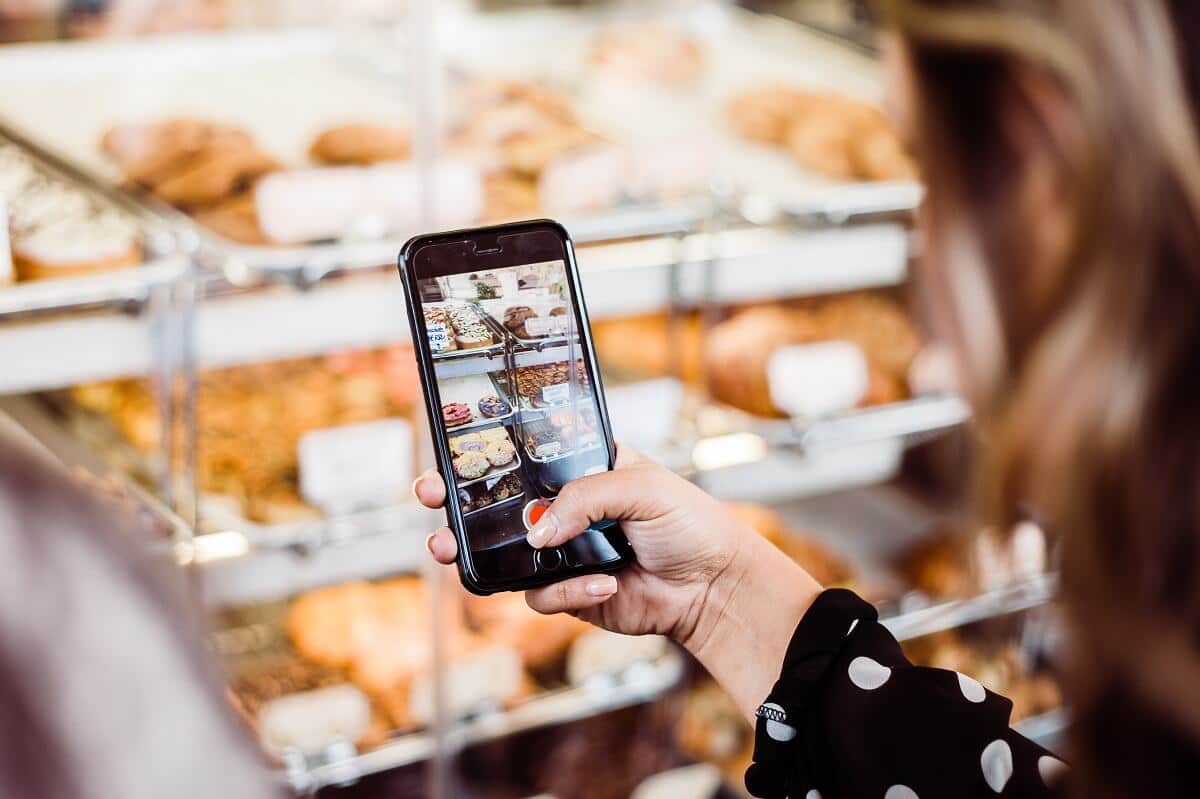
كيف تسجل بدون الضغط على الزر(Button) في سناب شات(Snapchat) ؟
يحتوي الاستعلام الشائع حول كيفية التسجيل في Snapchat بدون استخدام اليدين على حلول لكل من أنظمة التشغيل الشائعة ، iOS و Android(iOS and Android) . إنه في الواقع بسيط جدًا ومباشر فيما يتعلق بنظام iOS. ستؤدي بعض التعديلات في قسم الإعدادات(Settings ) إلى حل هذه المشكلة على الفور. ومع ذلك ، ليس لدى Android أي حل سهل متعلق بالبرمجيات لهذه المشكلة. وبالتالي(Hence) ، سيتعين علينا الاكتفاء بتقنيات أخرى معدلة قليلاً.
سجل على Snapchat دون الضغط على الزر على iOS(Record on Snapchat without Holding the Button on iOS)
1. أولاً ، انتقل إلى " الإعدادات"(Settings) على جهاز iPhone الخاص بك ، ثم انقر فوق "إمكانية الوصول"(Accessibility) .
2. قم بالتمرير لأسفل ثم انقر فوق خيار اللمس(Touch) وابحث عن خيار "اللمس المساعد"(‘Assistive Touch’ ) . حدد التبديل تحته وتأكد من تشغيل التبديل.(turn on the toggle.)
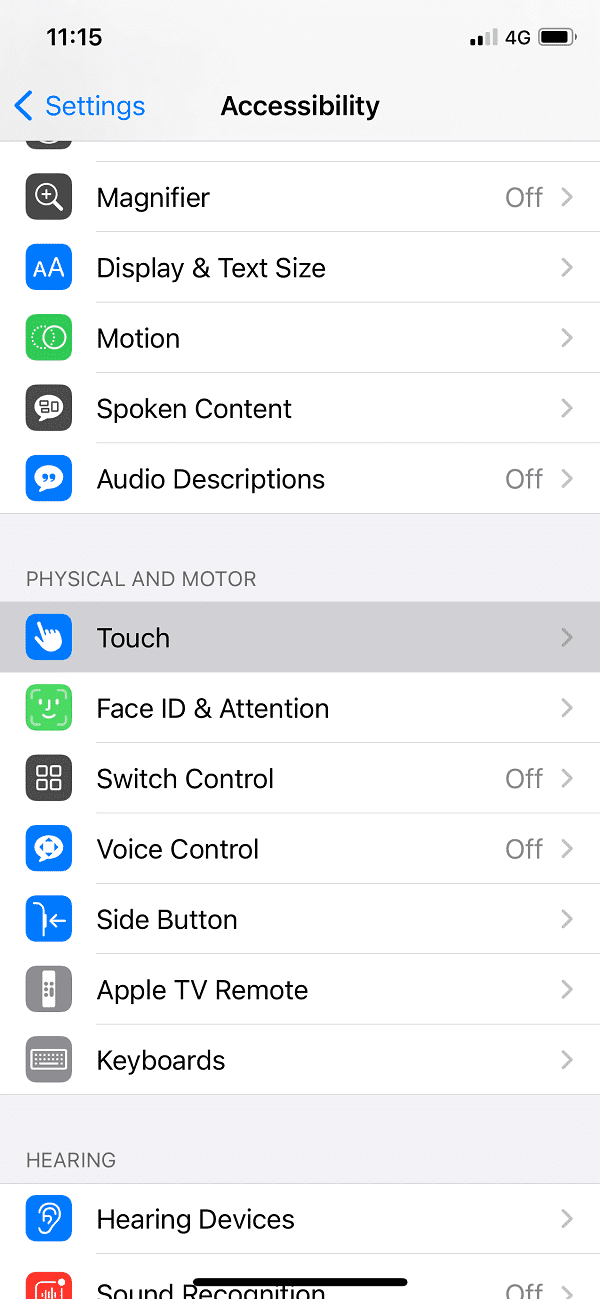
3. هنا سوف تكون قادرًا على عرض علامة تبويب الإيماءات المخصصة(Custom Gestures) أسفل قسم اللمس المساعد(Assistive Touch section) . اضغط على إنشاء إيماءة جديدة(Create New Gesture ) وستتلقى مطالبة تطلب منك إدخال الإيماءة الجديدة التي ترغب في تضمينها.
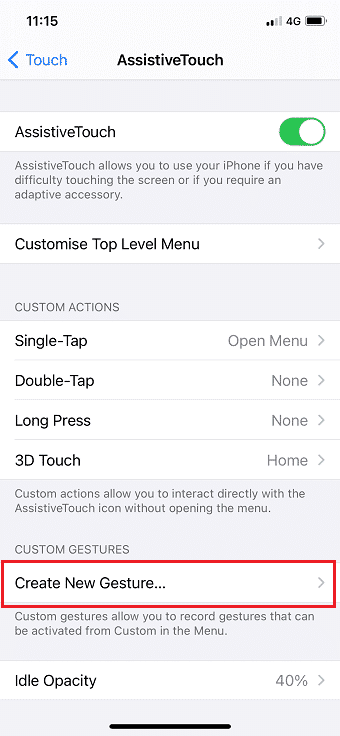
4. اضغط على الشاشة مع الاستمرار حتى يتم ملء الشريط الأزرق بالكامل. (Tap on the screen and hold it until the blue bar is filled entirely. )

5. بعد ذلك ، سيكون عليك تسمية الإيماءة. يمكنك تسميته باسم "Record For Snapchat" أو "Snapchat Hands-Free" ، بشكل أساسي ، أي شيء مناسب لك للتعرف عليه وتذكره.

6. بمجرد إنشاء الإيماءة بنجاح ، ستتمكن من رؤية تراكب دائري رمادي اللون وشفاف(grey-coloured round and transparent overlay) على شاشتك.
7. بعد ذلك ، قم بتشغيل Snapchat وحدد خيار تسجيل مقطع فيديو. (select the option to record a video.)اضغط على أيقونة اللمس(touch icon) المساعدة التي قمت بإنشائها مسبقًا.
8. سيؤدي هذا إلى ظهور مجموعة أخرى من الرموز في لوحة العرض(display panel) . ستتمكن من العثور على رمز على شكل نجمة يسمى "مخصص"(‘Custom’) . حدد هذا الخيار.

9. الآن ، ستظهر أيقونة دائرية أخرى سوداء اللون على الشاشة. (black-coloured round icon)حرك هذا الرمز فوق زر التسجيل الافتراضي في Snapchat وقم بإزالة يدك من الشاشة. ستشهد أن الزر يستمر في تسجيل مقطع فيديو حتى بعد إزالة يدك. هذا ممكن بسبب ميزة اللمس المساعدة المتوفرة على نظام iOS. (This is possible due to the assistive touch feature that is available on iOS. )
لقد رأينا الآن كيفية التسجيل دون الضغط على الزر في Snapchat على أجهزة iOS. ومع ذلك ، هناك صيد ثانوي واحد مرتبط بهذه الطريقة في التسجيل بنمط حر اليدين. الحد الزمني(time limit) المعتاد لمقاطع الفيديو القصيرة على Snapchat هو 10 ثوانٍ. ولكن عندما نحاول تسجيل مقاطع الفيديو دون الضغط على الزر ، بمساعدة ميزة اللمس(touch feature) المساعد ، فإن أقصى مدة للفيديو هي 8 ثوانٍ فقط. ( the maximum duration of the video is only 8 seconds.)لسوء الحظ ، لا توجد طريقة لتصحيح هذه المشكلة ، ويتعين على المستخدم الاكتفاء بفيديو مدته ثماني ثوانٍ من خلال هذا النهج.
اقرأ أيضًا:(Also Read:) كيفية إلغاء إرسال Snap على Snapchat
سجل على Snapchat دون الضغط على الزر على (Record on Snapchat without Holding the Button on) Android
لقد رأينا للتو كيفية التسجيل في Snapchat بدون استخدام اليدين على (how to record in Snapchat without hands on) iOS . الآن ، دعنا ننتقل إلى النظر في كيفية القيام بالأمر نفسه في نظام التشغيل Android(Android) ، نظام التشغيل الرئيسي الآخر. على عكس iOS ، لا يمتلك Android ميزة اللمس(touch feature) المساعدة في أي من إصداراته. وبالتالي(Hence) ، يتعين علينا تطبيق اختراق تقني بسيط للتغلب على مشكلة كيفية التسجيل دون الضغط على الزر في Snapchat .
1. أولاً ، احصل على شريط مطاطي(obtain a rubber band) ذو مرونة محكمة. سيكون هذا بمثابة الدعامة التي ستكون بمثابة مشغل لتسجيل الفيديو بدلاً من أيدينا.
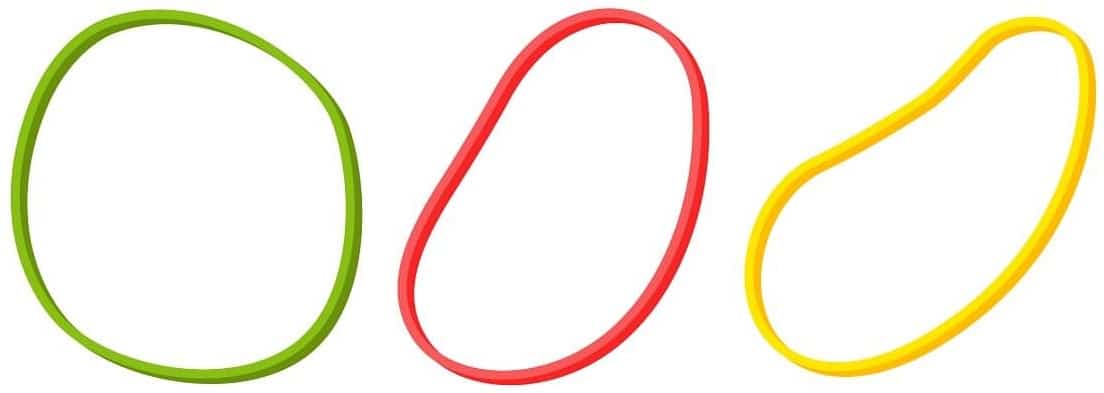
2. افتح Snapchat وانتقل(Snapchat) إلى قسم التسجيل(Recording) . الآن ، قم بلف الشريط المطاطي(Rubberband) بإحكام فوق زر رفع الصوت(Volume up) بهاتفك.

عليك التأكد من أخذ عاملين بعين الاعتبار بعناية الآن. من الضروري أن تضع في اعتبارك أن الشريط المطاطي لا يضغط على زر الطاقة عن طريق الخطأ(It is imperative to keep in mind that the rubber band does not press the power button accidentally) ، حيث سيؤدي ذلك إلى إيقاف تشغيل الشاشة ، وبالتالي تعطيل العملية برمتها. أيضًا ، يجب ألا يقع الشريط المطاطي(rubber band) فوق الكاميرا الأمامية لهاتفك لأنه يمكن أن يتلف العدسة بسبب الضغط.
يجب أن يظل الشريط المطاطي فوق الزر بإحكام. وبالتالي(Hence) ، يمكنك أيضًا لف الشريط مرتين إذا لزم الأمر.
3. الآن ، اضغط على الشريط المطاطي(rubber band) فوق زر رفع الصوت لبدء عملية التسجيل(recording process) . بعد ذلك(Next) ، قم بإزالة يدك من الشريط المطاطي. ومع ذلك ، سيستمر التسجيل بسبب ضغط الشريط المطاطي(rubber band) فوقه. ستكتمل المدة الكاملة البالغة 10 ثوانٍ بنجاح دون أي انقطاع الآن.
هذه تقنية بسيطة ومريحة حقًا للتسجيل في Snapchat دون استخدام يديك على هاتف Android. (record in Snapchat without using your hands on an Android phone. )
المكافأة: ما السبب المحتمل وراء أي مشكلة في التسجيل؟(Bonus: What could be the reason behind any recording issue?)
في بعض الأحيان ، قد تكون هناك مشكلات في الأجهزة أو البرامج تسبب مشاكل في تسجيل مقاطع الفيديو والوسائط الأخرى على Snapchat . أسباب متعددة(Multiple) يمكن أن تكون وراء هذه المشكلة. دعونا نلقي نظرة على بعض المشكلات الأكثر شيوعًا وكيفية حلها.
ربما تكون قد تلقيت رسائل مثل "تعذر توصيل الكاميرا"(‘Could not connect camera’ ) أثناء محاولة استخدام الكاميرا لتسجيل مقاطع الفيديو وإنشاء لقطات(videos and create snaps) . دعونا نلقي نظرة على بعض الحلول الممكنة لهذه المشكلة.
1. تحقق مما إذا تم تمكين الفلاش الأمامي لكاميرا الهاتف(Check if the front flash of your phone camera has been enabled) . هذا هو أحد الأسباب الأكثر شيوعًا وراء مشكلة عدم القدرة على تسجيل مقاطع الفيديو. قم بتعطيل الفلاش في الإعدادات وأعد المحاولة لمعرفة ما إذا تم حل المشكلة.
2. يمكنك محاولة إعادة تشغيل تطبيق Snapchat(try restarting the Snapchat application) لتصحيح هذه المشكلة أيضًا. لا بد من حل أي مواطن الخلل الطفيفة التي قد تكون وراء هذه المشكلة.
3. أعد تشغيل كاميرا جهازك أيضًا للتحقق مما إذا كان ذلك وراء المشكلة.
4. يمكنك أيضًا محاولة إعادة تشغيل هاتفك وإعادة التحقق من استمرار المشكلة.
5. يمكن أن يكون إلغاء تثبيت التطبيق وإعادة تثبيته(Uninstalling and re-installing the application) حلاً مفيدًا في حالة عدم عمل الطرق المذكورة أعلاه بشكل فعال.
6. في بعض الأحيان ، يمكن أن يكون خيار تحديد الموقع الجغرافي الموجود(geotagging option present) في التطبيق هو السبب أيضًا وراء المشكلة. يمكنك محاولة تعطيله والتحقق من حل المشكلة.(try to disable it and check if the issue is sorted out.)
7. يعد مسح ذاكرة التخزين المؤقت(Clearing the Cache) طريقة أخرى تم تجربتها واختبارها ويمكن أن تكون فعالة في حل المشكلة.
مستحسن:(Recommended:)
- كيفية تغيير صورة شخصية Bitmoji(Bitmoji Selfie) على Snapchat
- كيف تجري استطلاعا على سناب شات؟
- إصلاح كاميرا Snapchat لا تعمل
- كيف ترى الصور المخفية(Hidden Photos) على الفيسبوك(Facebook)
وبالتالي ، رأينا أكثر الطرق مباشرة وفعالية للتسجيل في Snapchat بدون استخدام اليدين( record in Snapchat without hands) لكل من أجهزة iOS و Android(iOS and Android devices) . يتكون من خطوات بسيطة جدًا يمكن لأي شخص تنفيذها دون أي متاعب.
Related posts
كيفية الحصول على Rid من Best Friends على Snapchat
كيفية السماح Camera Access على Snapchat
6 Ways لتشغيل Your Phone Without Power Button (2021)
كيفية العثور على Out Someone's Birthday على Snapchat
كيفية إصلاح Snapchat لا تحميل Snaps؟
كيفية إخفاء Files and Apps على Android
كيفية الحصول على التحقق من Snapchat؟ (2021)
كيفية الحصول على حجم Button على Screen على Android
كيف تعرف إذا Someone Is Online على Snapchat؟
كيف تتابع سناب شات
كيفية تغيير Bitmoji Selfie على Snapchat
كيفية إنشاء و Record و Share Your Snapchat Bitmoji Stories
كيفية همية GPS Location على Android
Find Someone على Snapchat Without Username or Number
إصلاح رسائل Snapchat لن ترسل خطأ
3 Ways إلى Hide Apps على Android Without Root
Fix Snapchat Notifications لا Working (iOS & Android)
كيفية زيادة نقاط Snapchat الخاصة بك بسرعة
كيفية Fix Slow Charging على Android (6 Easy Solutions)
Android Stuck في Reboot Loop؟ 6 Ways لإصلاحه!
